¡Las ofertas navideñas están aquí!
Publicado: 2023-02-23Una forma eficaz de recopilar información de los clientes es a través de formularios. Los formularios de WordPress son una solución fácil para crear formularios en su sitio web. Pero administrar y almacenar datos de formularios puede ser un desafío. Ahí es donde entra Google Sheets. Al conectar sus formularios de WordPress a Google Sheets, puede almacenar, administrar y analizar fácilmente los datos de su formulario.
Con esta integración, cada vez que se envíe un formulario en su sitio web de WordPress, los datos se almacenarán automáticamente en una hoja de cálculo de Google. Al integrar sus formularios de WordPress con Hojas de cálculo de Google, puede optimizar su proceso de recopilación de datos y obtener información valiosa de los envíos.
En solo tres sencillos pasos, puede conectar sus formularios de WordPress a Hojas de cálculo de Google y comenzar a recopilar y analizar datos valiosos de los clientes.
¿Cuál es la importancia de conectar los formularios de WordPress a las hojas de cálculo de Google?
Cuando conecta el formulario de WordPress a las Hojas de cálculo de Google, le permite recopilar y almacenar automáticamente los envíos de formularios en una hoja de cálculo. Esto elimina la necesidad de transferir datos manualmente del formulario a una hoja de cálculo, ahorrando tiempo y reduciendo el riesgo de errores.
Además, permite que múltiples usuarios accedan a los datos al mismo tiempo y también puede ser útil para la copia de seguridad y la recuperación estresante. La conexión de los formularios de WordPress con las hojas de cálculo de Google permite una gestión de datos optimizada y mejora la eficiencia general de la recopilación y organización de datos.
Una vez que los datos se almacenan en una hoja de cálculo, se pueden organizar, clasificar y filtrar fácilmente, lo que facilita encontrar la información que necesita. La integración de Google Sheet con el formulario de WordPress puede ayudarlo de varias maneras:
- Recopilación de datos: al conectar los formularios de WordPress a las Hojas de cálculo de Google, todos los datos de los formularios se recopilarán y organizarán automáticamente en una Hoja de cálculo de Google, lo que facilitará su administración y análisis.
- Actualizaciones en tiempo real: tan pronto como alguien envíe un formulario en WordPress, los datos se actualizarán instantáneamente en la hoja de Google vinculada, lo que le brindará acceso en tiempo real a sus datos.
- Garantiza la precisión: Esto elimina la necesidad de ingresar datos manualmente y garantiza la precisión de la información recopilada.
- Uso compartido de datos: en Hojas de cálculo de Google, varias personas pueden acceder a los mismos datos al mismo tiempo, lo que facilita el trabajo en equipo y la colaboración.
- Creación de listas de correo electrónico: al recopilar información de contacto a través de un formulario, puede crear fácilmente una lista de correo electrónico que puede usar para campañas de marketing dirigidas.
- Fácil copia de seguridad y recuperación: la recuperación de datos en hojas de cálculo de Google es mucho más fácil y segura en Hojas de cálculo de Google. Incluso si elimina el archivo de la hoja de Google, se puede recuperar de la carpeta de basura de Google Drive.
En general, conectar un formulario de WordPress a una hoja de Google puede ayudarlo a hacer un mejor uso de los datos que recopila y mejorar el rendimiento general de su negocio.
¿Cómo conectar los formularios de WordPress a las hojas de cálculo de Google?
Cuando se trata de conectar formularios de WordPress a Google Sheets, MetForm viene con la forma más fácil. Solo tiene que integrar las credenciales de Google con MetForm en su sitio de WordPress y podrá exportar datos a GoogleSheets.
Conectar formularios de WordPress a hojas de Google con MetForm implica tres pasos principales. El primer paso es configurar la plataforma de la consola en la nube de Google para la integración de formularios. En segundo lugar, habilite la API de Google Sheet y, por último, integre MetForm con la aplicación de la API de Google.
requisitos previos:
Necesitamos que tengas una cuenta en Google Cloud Platform . Entonces, si no tiene una cuenta, cree una antes de comenzar el procedimiento de integración del formulario.
Complementos necesarios:
- Elementor: complemento de descarga
- MetForm Lite: complemento de descarga
- MetForm Pro: Obtener complemento
Paso 1: configurar un proyecto en la consola de Google Cloud
Ahora debe crear una aplicación en la consola de la nube de Google para obtener las credenciales de integración para Hojas de cálculo de Google. El proceso incluye crear un nuevo proyecto, luego registrar una aplicación y generar las credenciales para la integración.
Crear un nuevo proyecto
Primero, inicie sesión en su cuenta de la consola de Google Cloud y cree un nuevo proyecto. Haga clic en el menú desplegable en la esquina superior izquierda y, en la ventana emergente, haga clic en Nuevo proyecto .
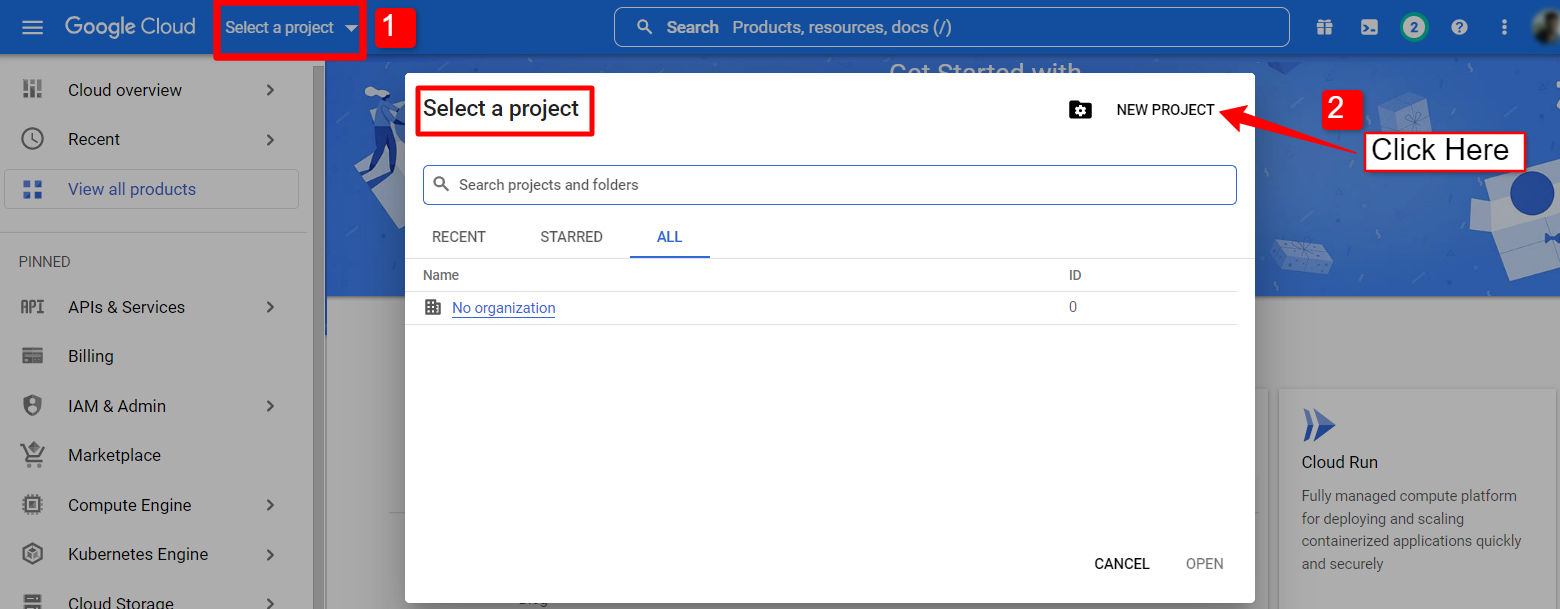
Para crear un nuevo proyecto, ingrese un Nombre de proyecto y una ubicación (si corresponde) y haga clic en el botón Crear .
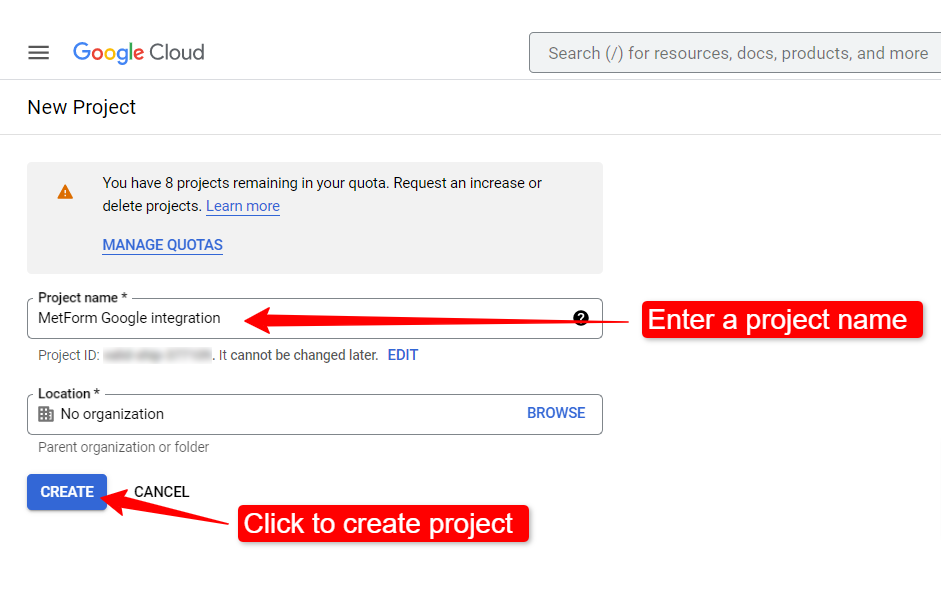
Puede tomar unos segundos crear el proyecto. Abra la barra de notificaciones para comprobar si se ha creado el proyecto. Una vez que se complete el proceso, haga clic en el proyecto que acaba de crear para abrir la página del proyecto.
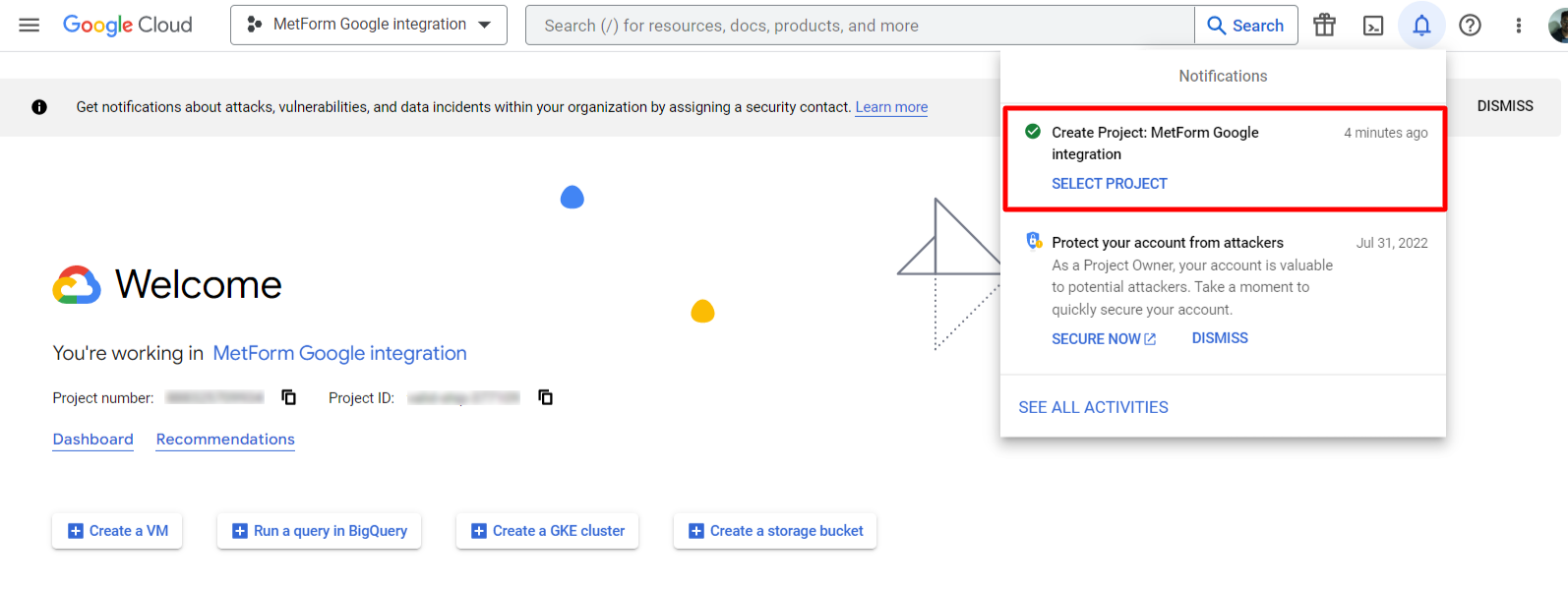
registro de la aplicación
Después de eso, abra el panel del proyecto y, en la sección API, vaya a la descripción general de las API .
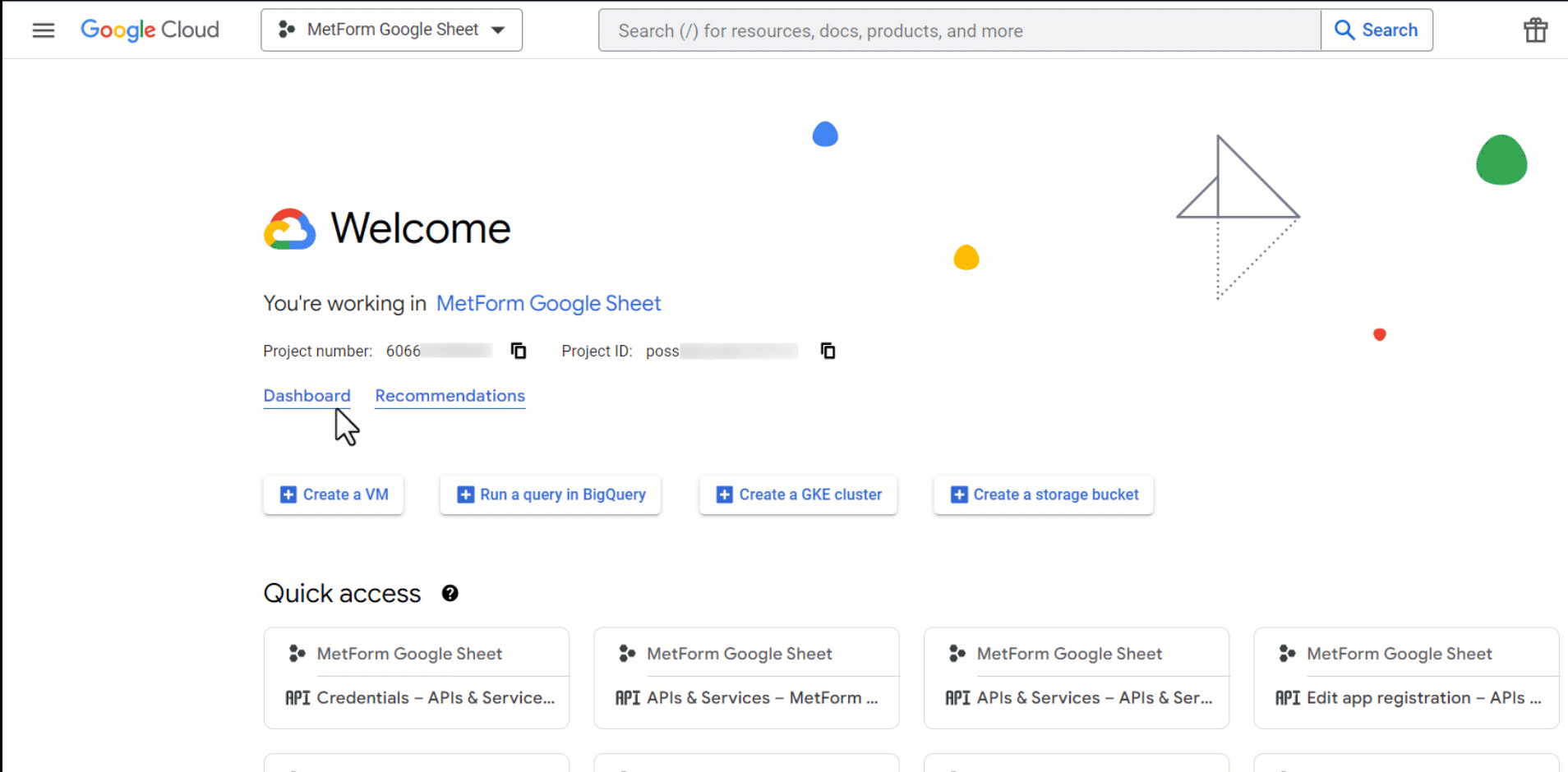
A continuación, abra la pantalla de consentimiento de OAuth desde la barra lateral. Luego, en la pantalla de consentimiento de OAuth, seleccione el Tipo de usuario a Externo y continúe haciendo clic en el botón "Crear".
En la siguiente pantalla, ingrese la información de su aplicación, incluido el nombre de su aplicación y el correo electrónico de soporte al usuario . También puede agregar el logotipo de la aplicación y la información del dominio de la aplicación. A continuación, introduzca los dominios autorizados y la información de contacto del desarrollador y haga clic en Guardar y continuar .
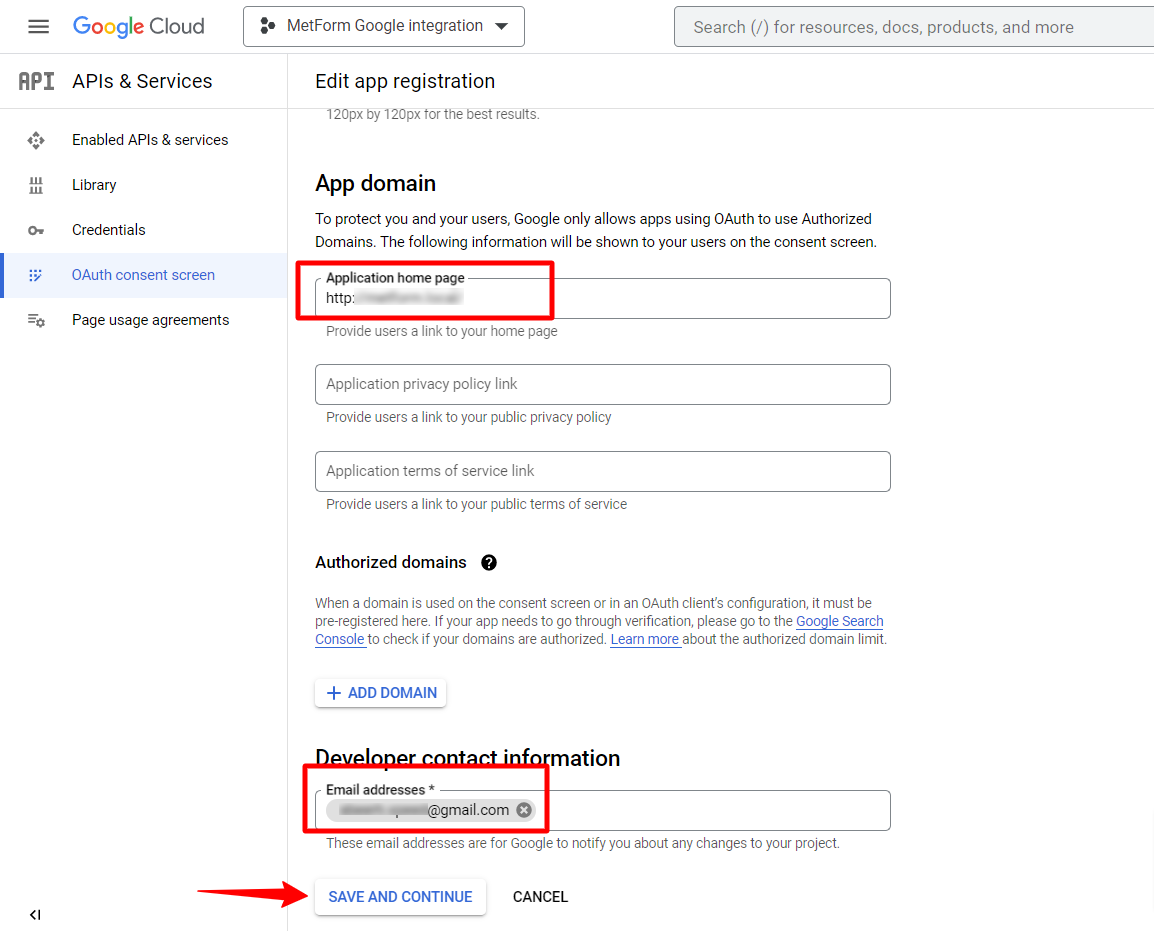
A continuación, vaya a las pestañas Ámbitos y Usuarios de prueba, que son opcionales. Puede agregar información si lo desea, o dejarla sin cambios. luego, haga clic en el botón Guardar.
Finalmente, publique la aplicación desde la pantalla de consentimiento de OAuth.
Generar credenciales de la aplicación
Ahora vaya a Credenciales, haga clic en Crear credenciales y seleccione ID de cliente de OAuth . Para crear una ID de cliente de OAuth, seleccione Tipo de aplicación en "Aplicación web" e ingrese un nombre.
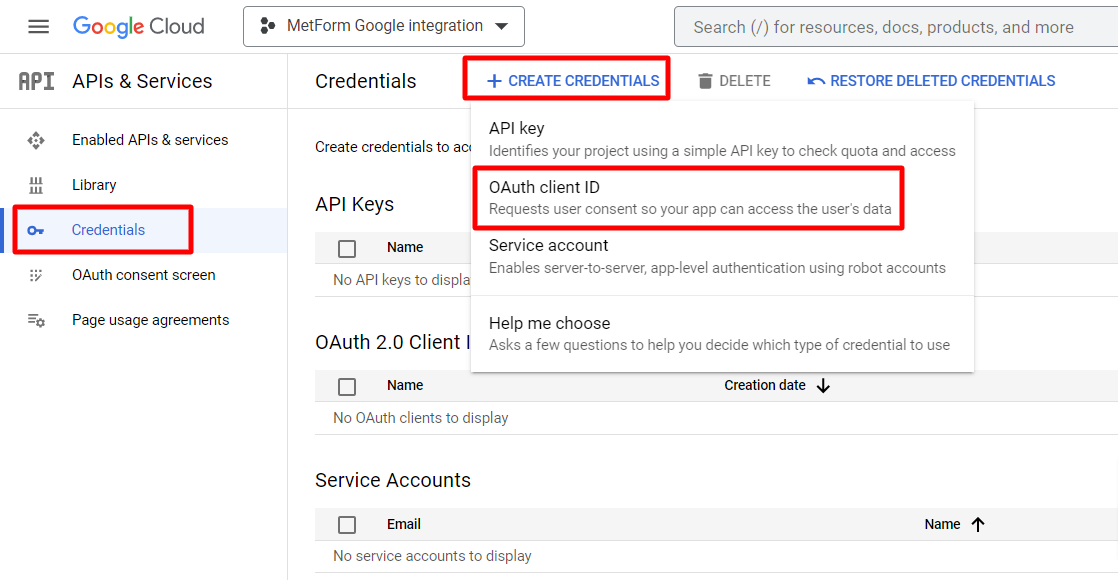
Para continuar, debe agregar un URI de redireccionamiento autorizado. Obtendrá esta URL de redireccionamiento desde su panel de WordPress si tiene activado el complemento MetForm en su sitio.

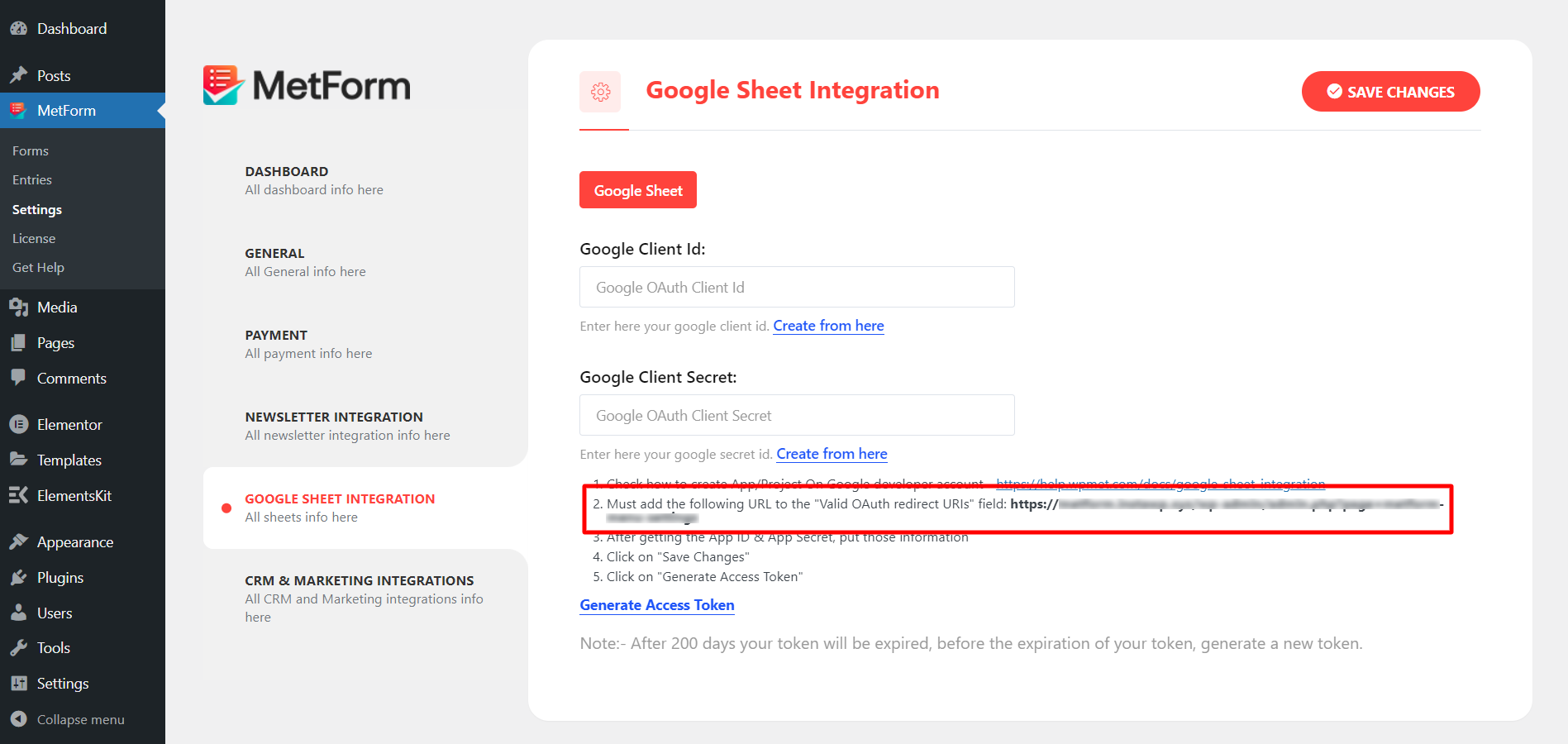
Abra una nueva pestaña en su navegador web e inicie sesión en su sitio de WordPress. Navegue a su panel de WordPress > MetForm > Configuración > Integración de hojas de Google . Allí encontrará el URI de redirección, cópielo y vuelva a la página Credenciales en la consola de la nube de Google.
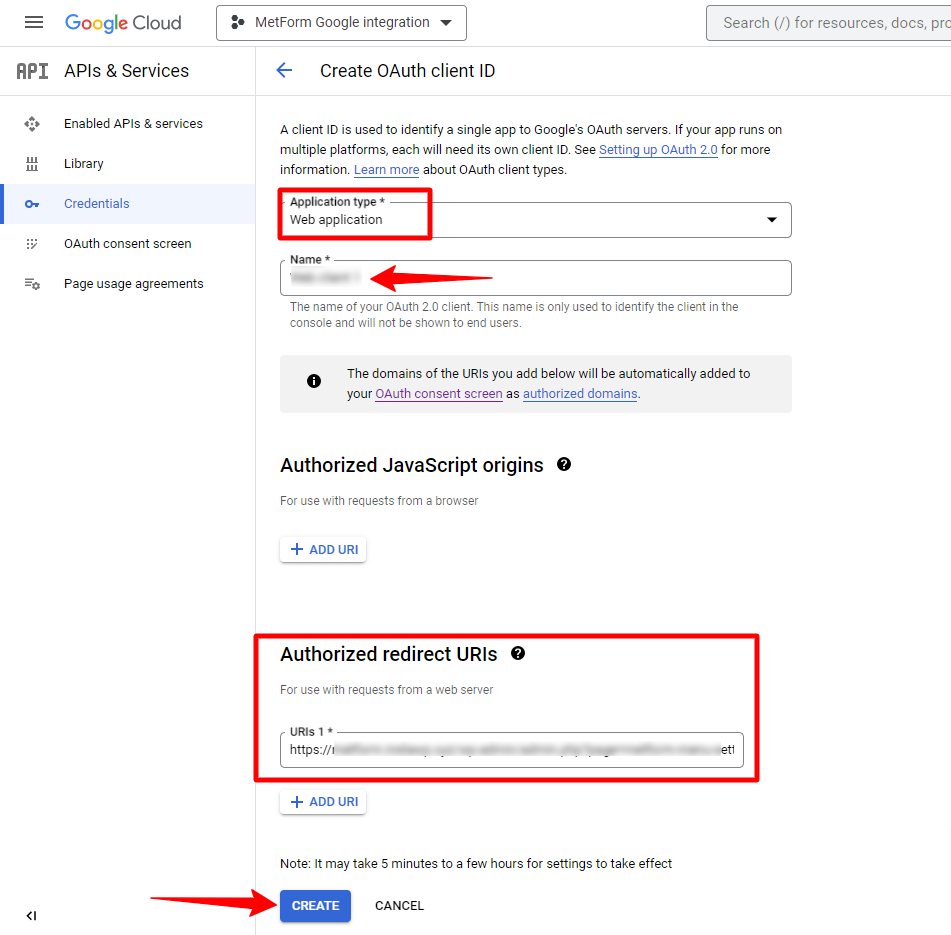
Después de agregar el URI de redireccionamiento autorizado, haga clic en el botón "Crear".
Una vez que se crea el cliente OAuth, obtendrá su ID de cliente y Secreto de cliente en una ventana emergente. Copie esas credenciales y avance al siguiente paso.
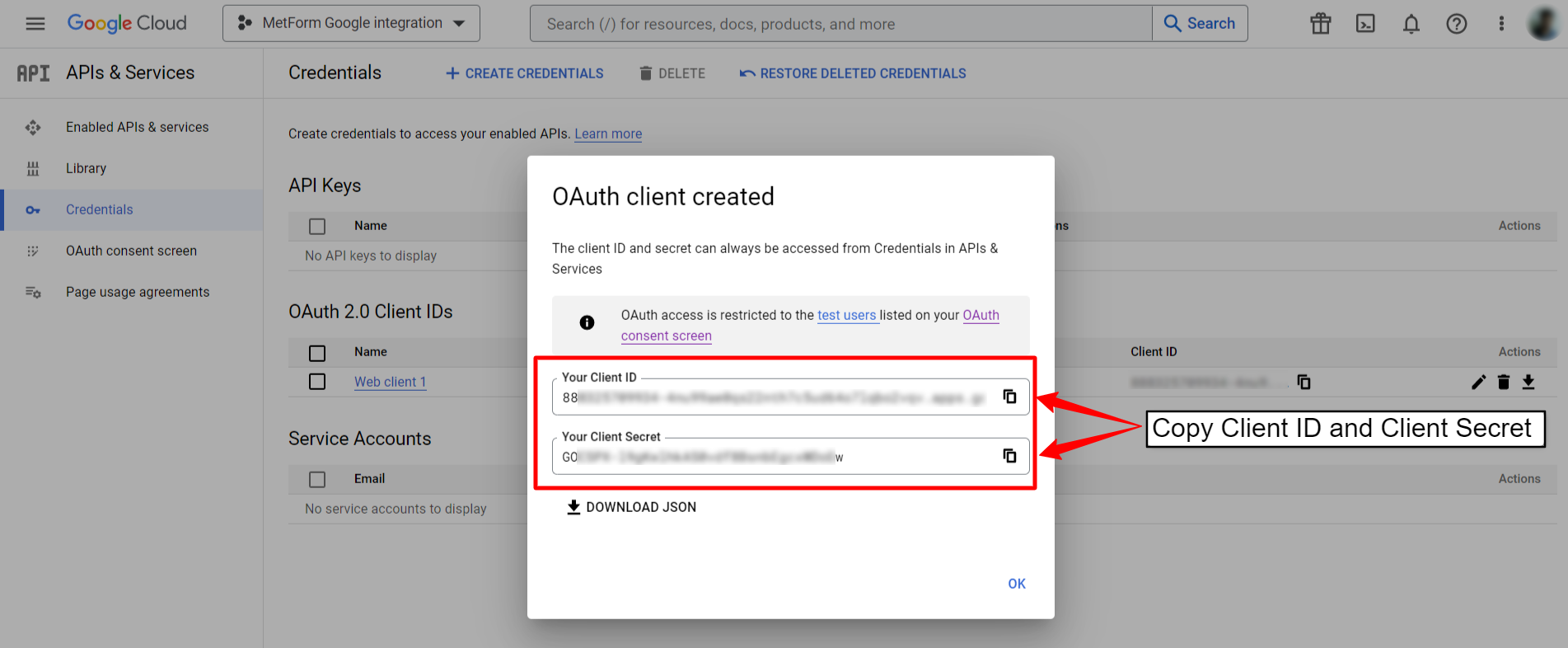
Verificar con las credenciales de la aplicación
Ahora, navegue nuevamente al panel de WordPress> MetForm> Configuración> Integración de hoja de Google y pegue el ID de cliente de Google y el secreto de cliente de Google en el campo requerido. Luego haga clic en el botón Guardar cambios.
Después de eso, haga clic en Generar token de acceso para aprobar el acceso a la aplicación.
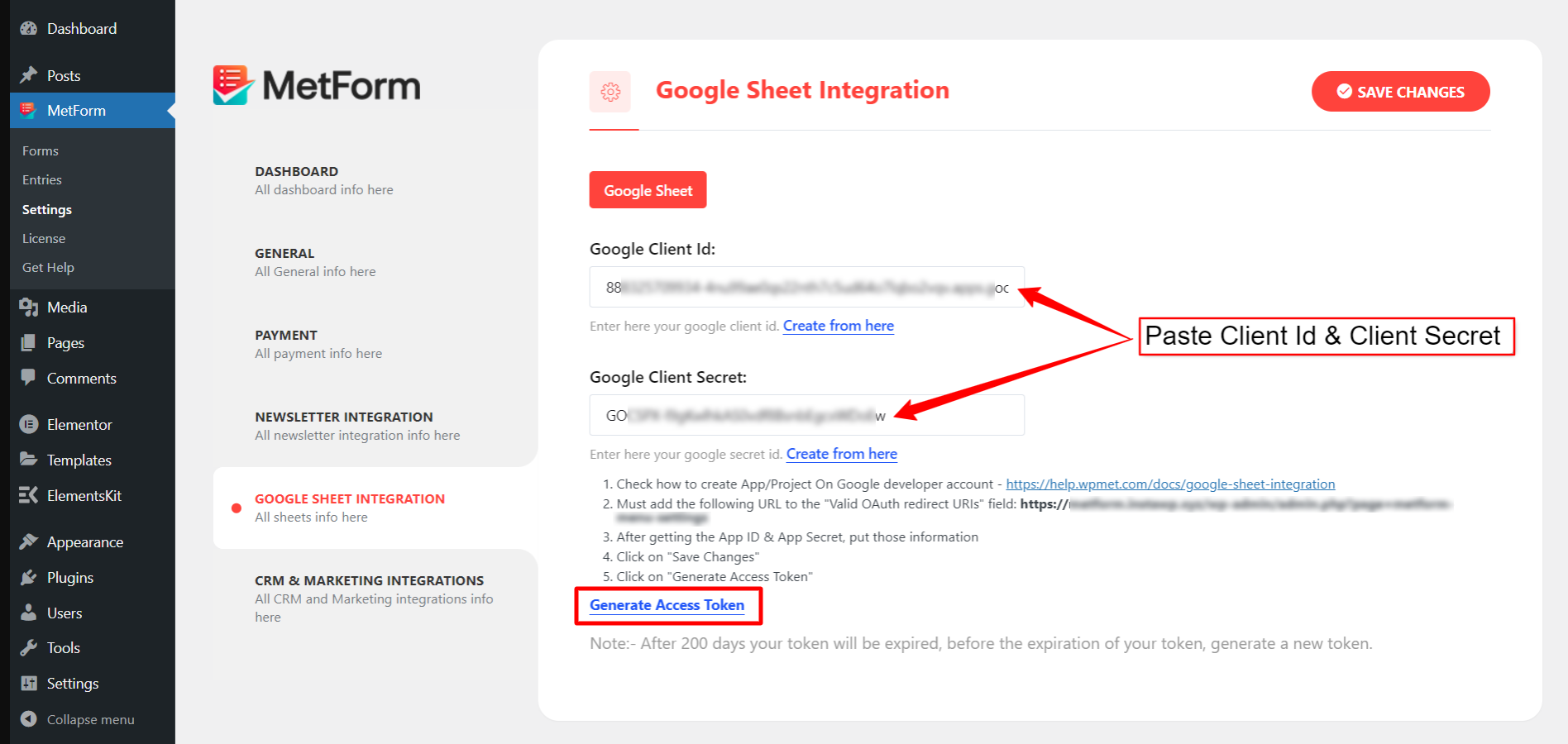
Paso 2: habilite la API de Hojas de cálculo de Google
En el siguiente paso, vaya al panel del proyecto en Google Cloud Console y navegue a la biblioteca de API del proyecto actual .
Busque la API de Hojas de cálculo de Google y ábrala. Luego habilite la API.
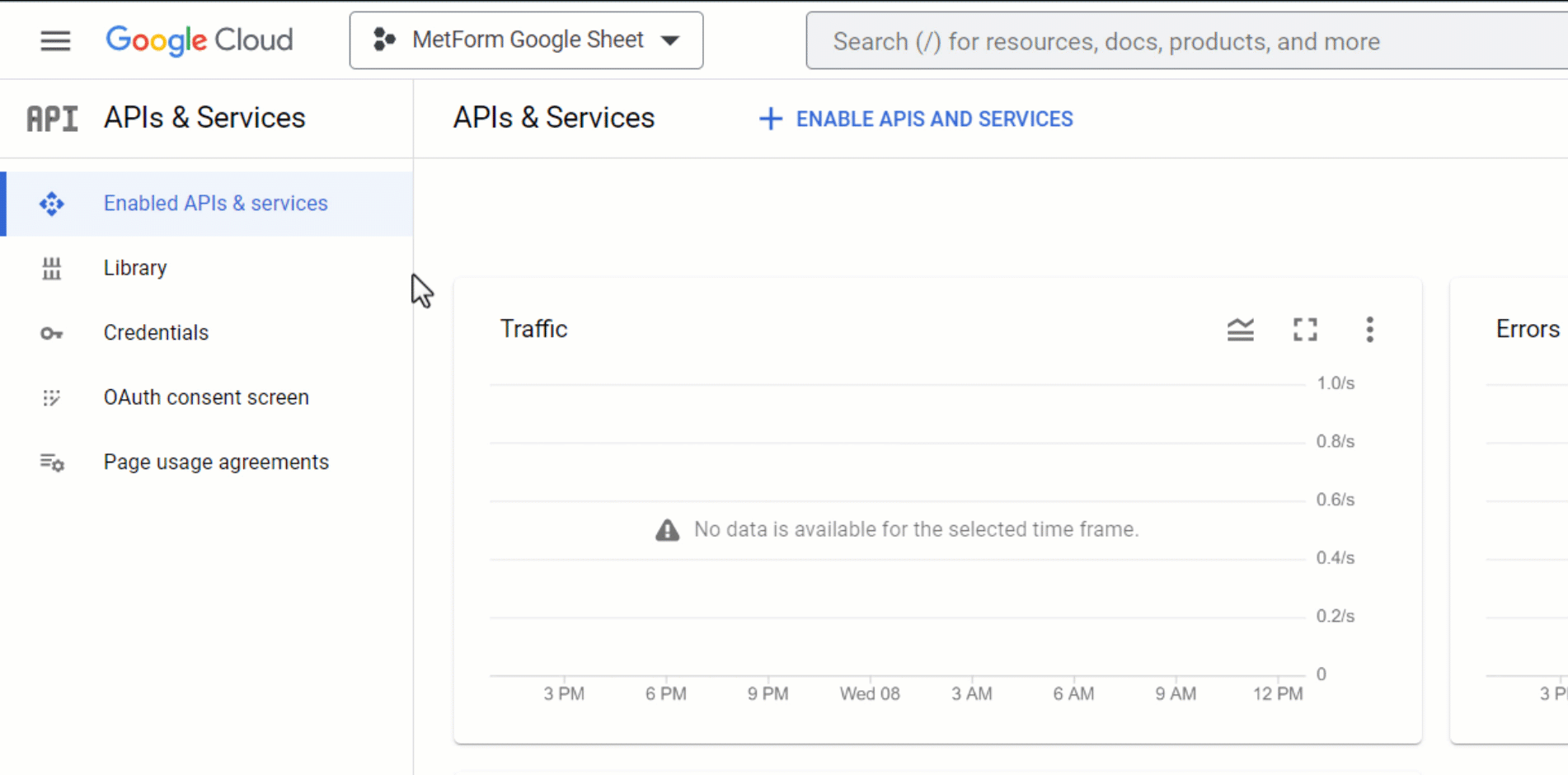
Paso 3: Integrar con MetForm
El paso final es integrar el formulario de WordPress en Hojas de cálculo de Google.
Para un formulario existente, haga clic en Editar debajo del formulario para abrir la configuración del formulario. Vaya a la pestaña Integración y habilite la Hoja de cálculo de Google .
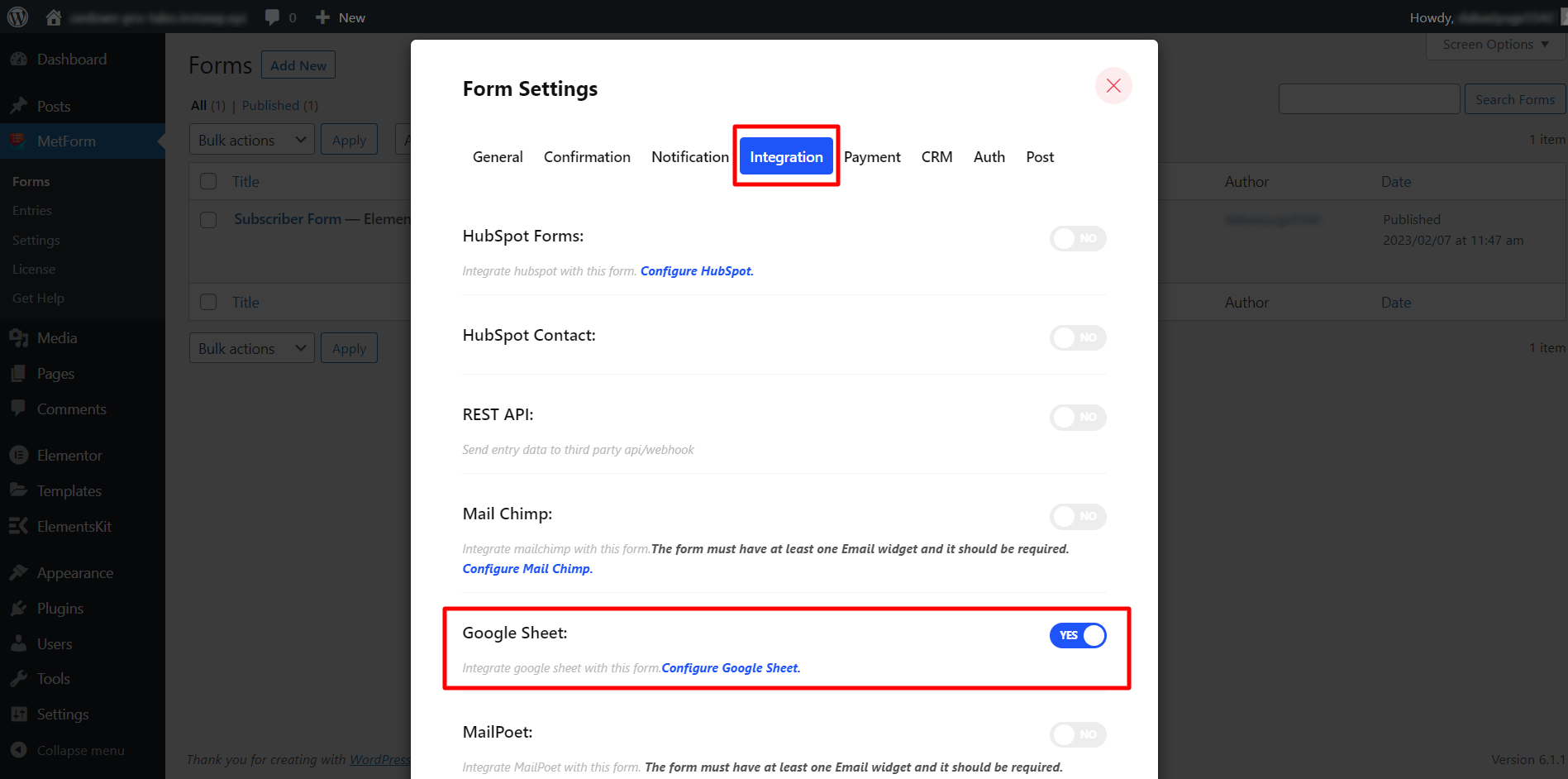
Eso es todo. La integración de la hoja de Google con MetForm ya está completa. Ahora envíe los datos y su formulario de WordPress los enviará directamente a las hojas de Google.
Exportación de datos desde el formulario de WordPress a las hojas de Google
Vamos a ver cómo funciona. Por ejemplo, mostraremos dos tipos de formularios:
- Formularios generales (como formularios de registro de eventos, formularios de comentarios, etc.)
- formularios de prueba.
Formas Generales:
Para enviar datos a Hojas de cálculo de Google desde formularios de WordPress, como formularios de registro de eventos, formularios de contacto y formularios de comentarios, puede crear un formulario general con MetForm.
Para eso, vaya a MetForm > Formularios > Agregar nuevo . Luego, en la ventana emergente "Crear formulario", ingrese un nombre de formulario y elija el tipo de formulario Formulario general .
MetForm tiene docenas de plantillas de formulario disponibles, incluidas las plantillas:
- formularios de contacto
- formularios de reserva
- Formularios de comentarios
- formularios de suscripción
- Formularios de soporte
- Formulario de registro de eventos
- Formularios de suscripción al boletín
Y más.
Puede elegir una plantilla y continuar haciendo clic en el botón "Editar formulario". Después de eso, como se muestra en el Paso 3, Configuración de formulario, habilite la integración de Google Sheet para conectar formularios de WordPress a Google Sheets.
Exportar datos desde el formulario de WordPress a Hojas de cálculo de Google:
Envío de formulario de WordPress:
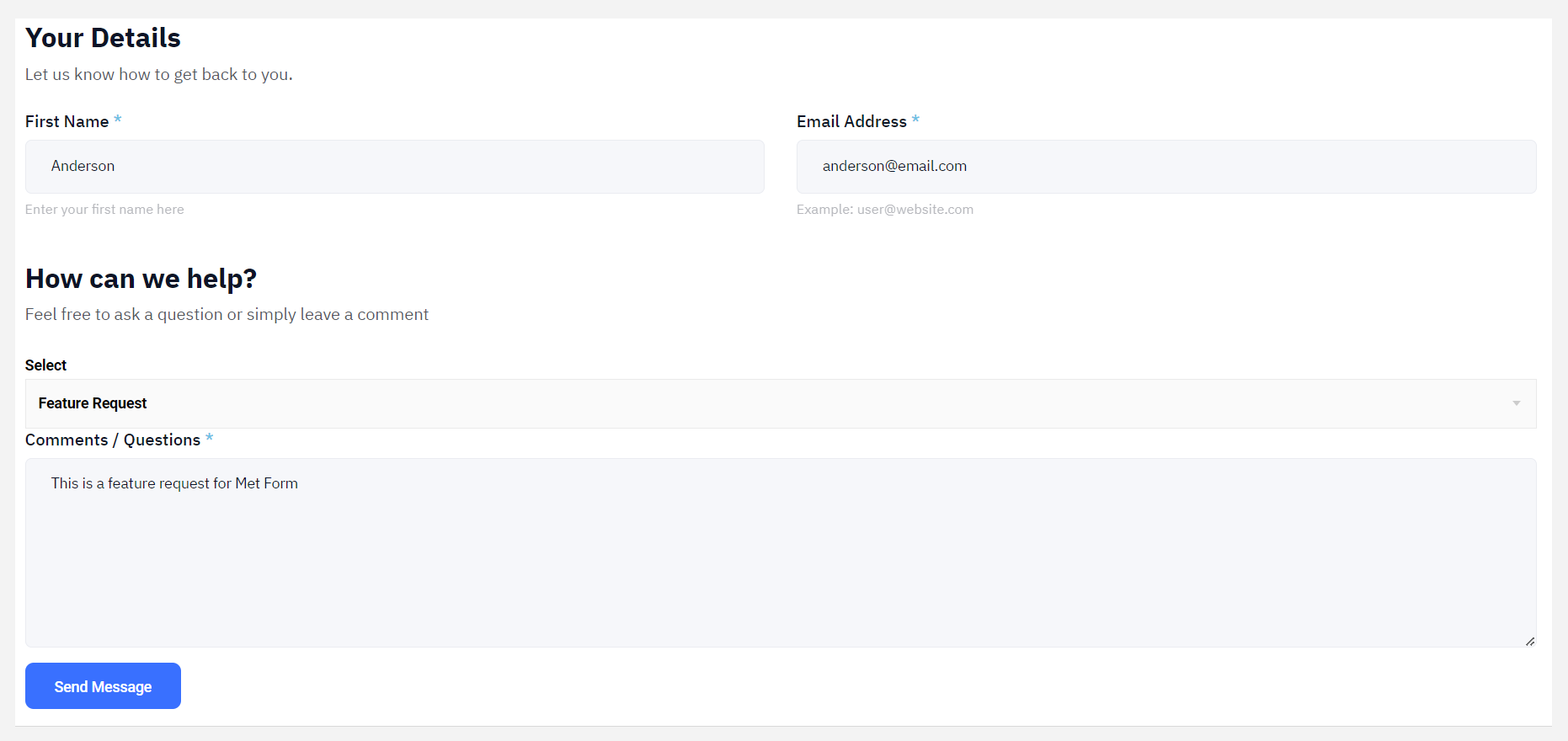
Datos exportados en Hojas de cálculo de Google:
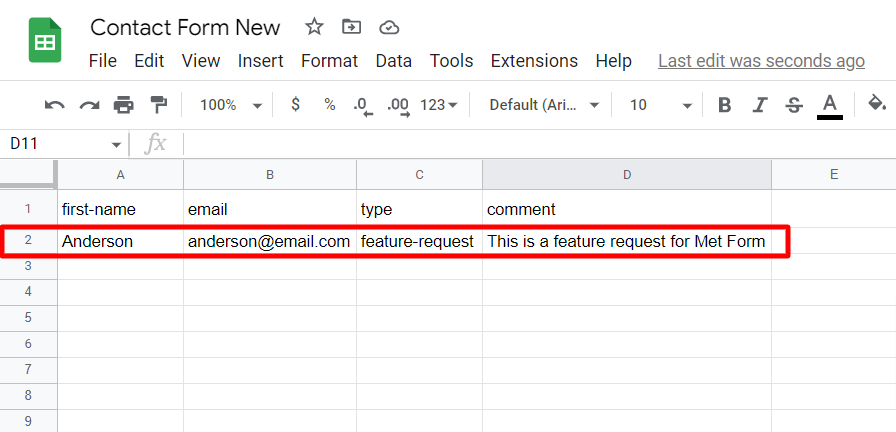
Formulario de prueba:
También puede crear formularios de prueba usando MetForm. Para eso, vaya a MetForm > Formularios > Agregar nuevo y seleccione el tipo de formulario " Formulario de prueba " y haga clic en el botón Editar formulario para diseñar un formulario de prueba. Además, no olvide habilitar la integración de las hojas de Google en la configuración del formulario, como se muestra en el paso 3.
Exportar datos desde el formulario de WordPress a Hojas de cálculo de Google:
Envío del formulario de prueba de WordPress:

Datos de cuestionarios exportados en Hojas de cálculo de Google:
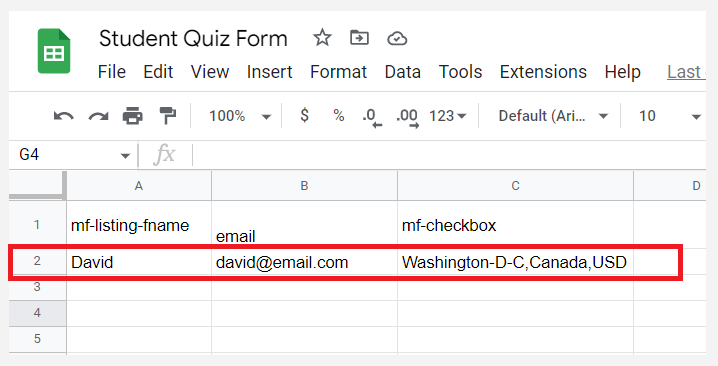
Integración de Google Sheet con el formulario Elementor Pro usando ElementsKit
Hay otra forma de conectar formularios de WordPress a Google Sheets. Este método es particularmente para formularios de Elementor Pro.
Puede conectar formularios de Elementor Pro a Hojas de cálculo de Google usando ElemensKit. Para hacerlo, genere credenciales de Google (ID de cliente y secreto de cliente) para el URI de redirección OAuth de ElementsKit. Luego agregue las credenciales en ElementsKit > Configuración de usuario > Google Sheet For Elementor Pro Form y genere un token de acceso.
Después de eso, cree un formulario de Elementor Pro y los datos se enviarán a Hojas de cálculo de Google para cada envío.
Lea la documentación sobre la integración del formulario Elementor Pro con Hojas de cálculo de Google:
Aprenda a integrar el formulario Elementor Pro en Hojas de cálculo de Google con ElementsKit
En conclusión
Si ha seguido los pasos anteriores, debería poder conectar los formularios de WordPress a las Hojas de cálculo de Google y los datos de envío del formulario se exportan sin problemas a las Hojas de cálculo de Google.
MetForm ofrece una gama de funciones convenientes y listas para usar para satisfacer las necesidades de todos. ¡Obtenga MetForm Pro y obtenga una experiencia de nivel superior en la creación de formularios de WordPress!

